Win10系统的应用商店给用户提供大量的应用软件下载,但是应用软件下载完安装的时候,却老是跳出一个提示,应用无法安装,这个时候应该怎么办呢? 其实这样的情况,我们可以通过简单的清理应用商店缓存来解决,方法如下: 1、在Win10桌面中按下WIN+R组合键,这时会弹出运行对话框; 2、然后 在打开位置 输入“wsreset” 命令 回车;(也可以先打开命令提示符再执行命令也可以); 3、清除缓存工作完成后,再重新打开应用商店进行下载安装工作。 Win10系统应用商店无法安装应用的解决方法了,Win10应用商店工作不正常,大多数时候就是因为缓存的问题
Win10系统的应用商店给用户提供大量的应用软件下载,但是应用软件下载完安装的时候,却老是跳出一个提示,应用无法安装,这个时候应该怎么办呢?
其实这样的情况,我们可以通过简单的清理应用商店缓存来解决,方法如下:
1、在Win10桌面中按下WIN+R组合键,这时会弹出运行对话框;
2、然后 在打开位置 输入“wsreset” 命令 回车;(也可以先打开命令提示符再执行命令也可以);
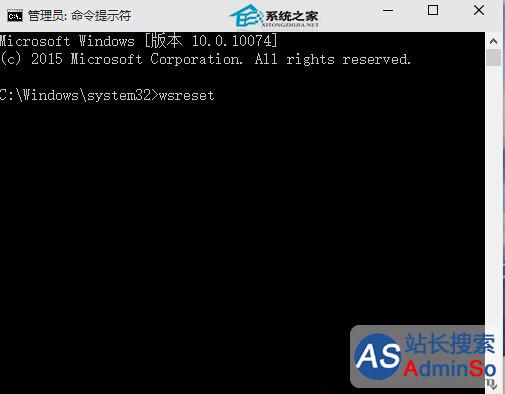
3、清除缓存工作完成后,再重新打开应用商店进行下载安装工作。
Win10系统应用商店无法安装应用的解决方法了,Win10应用商店工作不正常,大多数时候就是因为缓存的问题。
标签: 应用 Win10 系统 商店 下载 软件 提示 无法 安装
声明:本文内容来源自网络,文字、图片等素材版权属于原作者,平台转载素材出于传递更多信息,文章内容仅供参考与学习,切勿作为商业目的使用。如果侵害了您的合法权益,请您及时与我们联系,我们会在第一时间进行处理!我们尊重版权,也致力于保护版权,站搜网感谢您的分享!






